之前百事网小编与大家分享了“无需开发者帐号 iOS7 Beta升级教程”,相当于iOS7 beta1版本的升级教程,如今苹果已经正式发布了iOS 7 beta2版本了,接下拍电脑百事网小编就来与大家分享下iOS 7 Beta2版本的升级教程,有兴趣的朋友不妨看看。

iOS7升级教程:iPad升级iOS7 beta2图文教程
第一步、准备好iPad的iOS7 beta2固件
1.想尝鲜的朋友可以在这里下载最新的iOS 7 beta 2固件,网上下载地址很多,百度搜索“iOS 7 beta 2”大把,因此这里就不给出地址了。
根据自己的机型,选择相应的固件型号,如图所示
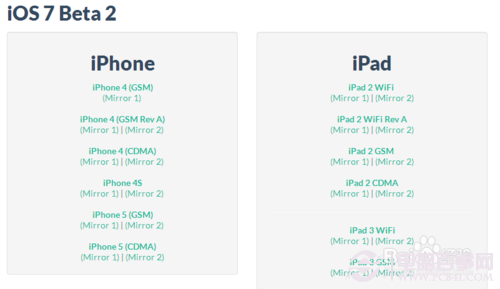
2.进入下载页面以后,点击“同意”复选框,再点击“Download”按钮就可以开始下载了,如图所示
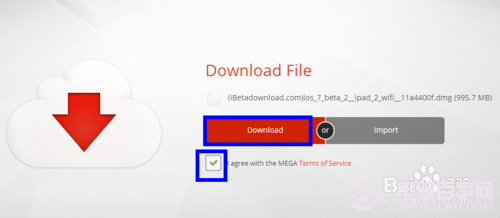
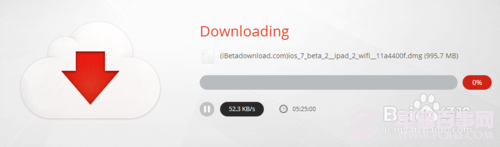
3.在上面的网站下载的文件是 DMG 格式的,下载完成以后请仔细检查文件的扩展名。注意文件名后面是否有多的字符,如 -,比如.dmg-,请先修改文件的扩展名,把扩展名修改成为 DMG。 因为如果文件扩展名不对,将会导致软件不能正常识别。
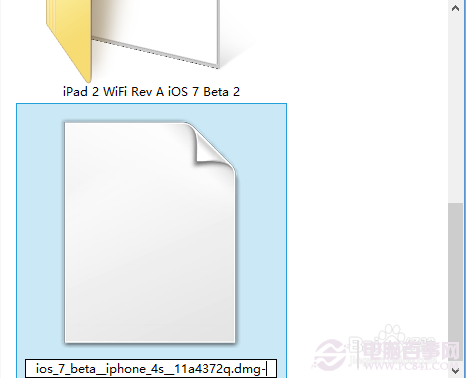
4.在 Windows 系统下面是不能直接使用的,所以我们需要“UltraISO”工具软件把固件系统提取出来。请自行在网上下载此软件,并安装到电脑中。
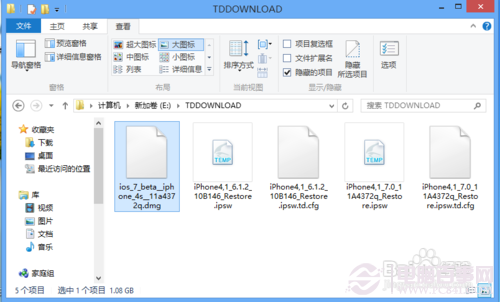
5.这里以试用版的“UltraISO”为例,打开软件以后点击文件菜单中的“打开”选项,如图所示
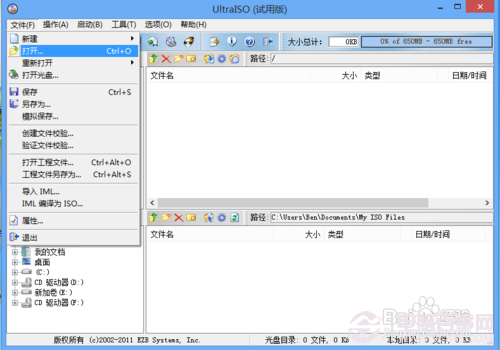
6.在弹出的选择文件窗口中,选择 DMG 文件,点击“打开”按钮,如图所示
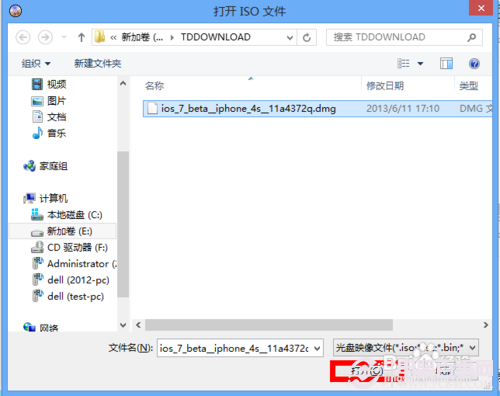
7.打开 DMG 文件以后,选中固件系统文件,点击鼠标右键选择“提取”,如图所示
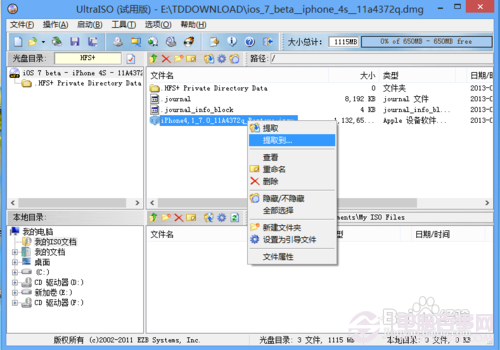
8.然后选择目标路径以后,点击“确定”按钮,如图所示
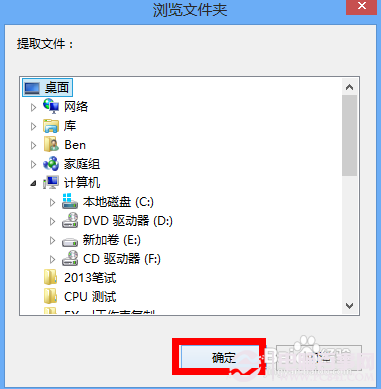
第二步、用iTunes把iOS7固件更新到iPad上
1.这里以 iPad 2 为例,把 iPad 与电脑用数据线连接起来,打开 iTunes 软件。点击 iTunes 右上方的“iPad”图标,如图所示
注:不要点到三角图标,那是弹出 iPad 设备。
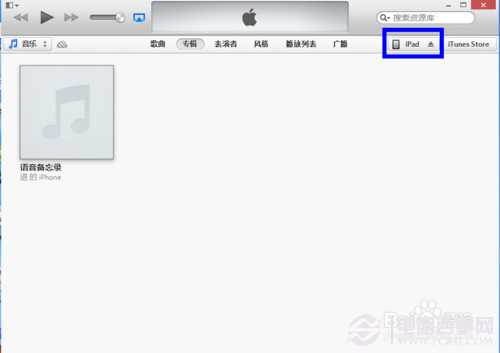
2.在 iPad 摘要页面,按住键盘上的“shift”键,再点击“检查更新”按钮,如图所示
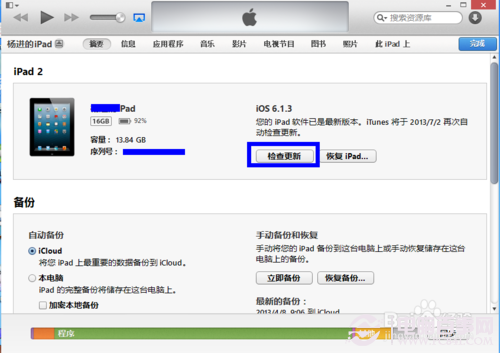
3.在弹出的固件系统文件选择窗口中,选中电脑本地中的 iOS 7 beta2 固件文件,点击“打开”按钮,如图所示
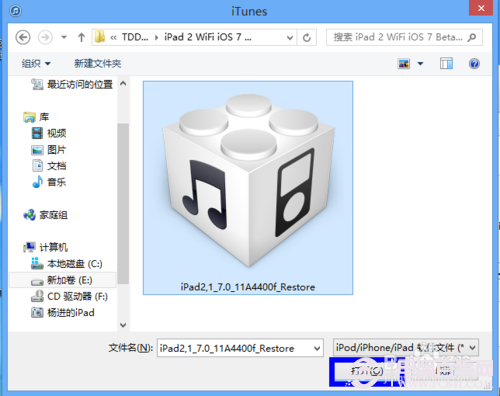
4.接下来 iTunes 会提示“将会把 iPad 更新到 iOS 7.0,并于 Apple 验证更新”,点击“更新”按钮继续,如图所示
![iOS7升级教程:[4]iPad升级iOS7 beta2图文教程](https://img.pc841.com/allimg/130628/1RA51H7-12.jpg)
5.然后 iTunes 开始提取 iOS 7 固件系统文件,并与 Apple 验证固件。






6.同时 iPad 上会看到有白苹果,并带有更新固件的进度条。

7.等待新的固件系统更新完成以后,进入 iOS 7 的初始化设置。
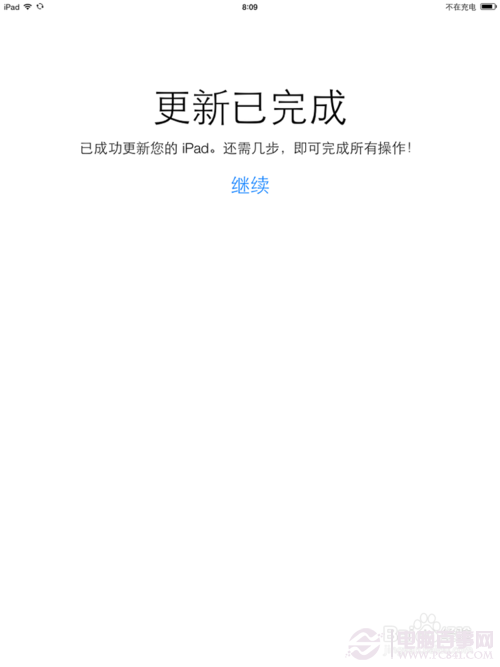
iPad 版 iOS7 界面预览
1.iPad 锁屏界面显示

2.主屏界面显示
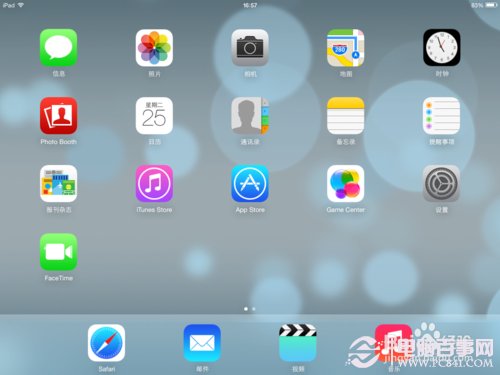
其他问题
1.如果遇到 iOS 7 beta2 固件恢复到 iPad 上出现白苹果,并且不能正常启动的情况,这时请先把 iPad 恢复到 iOS 6.1.3 固件。把 iOS 6.1.3 系统激活以后,我们再用 iTunes ,按上面的步骤再次更新 iOS 7.
2.如果在恢复固件时出现无法恢复的话,可以让 iPad 进入恢复模式:
a、首先用 USB 数据线把手机连接到电脑
b、接下来按住 iPad 的电源键 3 秒
c、接着电源键不要松开,把主屏Home键一起按住,二个按键一起按住保持10秒左右会黑屏
d、这时松开电源键,继续按住主屏Home键,直到 iTunes 软件提示我们“检测到一个处于恢复模式的 iPad”
最后再用 iTuens 来恢复固件。
详细降级恢复教程请您阅读:iOS 7如何降至iOS6 iOS7测试版恢复到iOS6教程。